SLA設定
監視ごとに、ITチームのSLAを決め、ユーザーの満足度に寄与します。
SLA設定の追加
- Site24x7にログインしてください。
- 管理 > レポート設定 > SLA設定 とクリックしてください。
- SLA設定画面で、SLAの追加をクリック。
- SLAタイプ:追加するSLAのタイプを、ドロップダウンで選択します。SLA監視タイプは、次のものがあります。
- SLA可用性:可用性レベルのサービス パフォーマンス メトリックが、厳格に守られているか、監視します。
- 複合SLA:可用性と応答時間の双方のSLAを、単一の監視パラメーターで定義します。
- 応答時間SLA: 可用性レベルのサービス パフォーマンス メトリックと、対応するサービス レベル目標の順守状況を確認します。
- SLA可用性については、次の情報を指定してください。
-
- SLAタイプ:SLA可用性
- 表示名:登録するSLAに適宜、名前をつけてください。
- 説明:登録したSLAの重要性を説明します。
- リソース タイプの選択:SLAを作成するリソース タイプを、適宜、選択。
- 監視:必要な監視をドロップダウンで選択し、SLAを関連付けます。
- 監視グループ:ドロップダウンからは、複数の監視グループを選択可能です。SLAは、これら監視グループ内の、すべての監視に、設定されます。
- 営業時間:ドロップダウンから、設定した営業時間のリストを選択できます。設定が存在しなければ、営業時間をご覧ください。
- SLA目標値:SLA目標値を達成したか未達だったかを決める基準を定義してください。相対パラメーターはドロップダウンから選択し、目標値を割合で指定します(%)。(+)マークをクリックし、複数のSLA目標値を追加することもできます。SLA目標値は、色分け表示できます。色付きアイコンを選択し、カラー選択ツールから、目標ごとに適宜、色を決定します。
- 保存をクリックしてください。
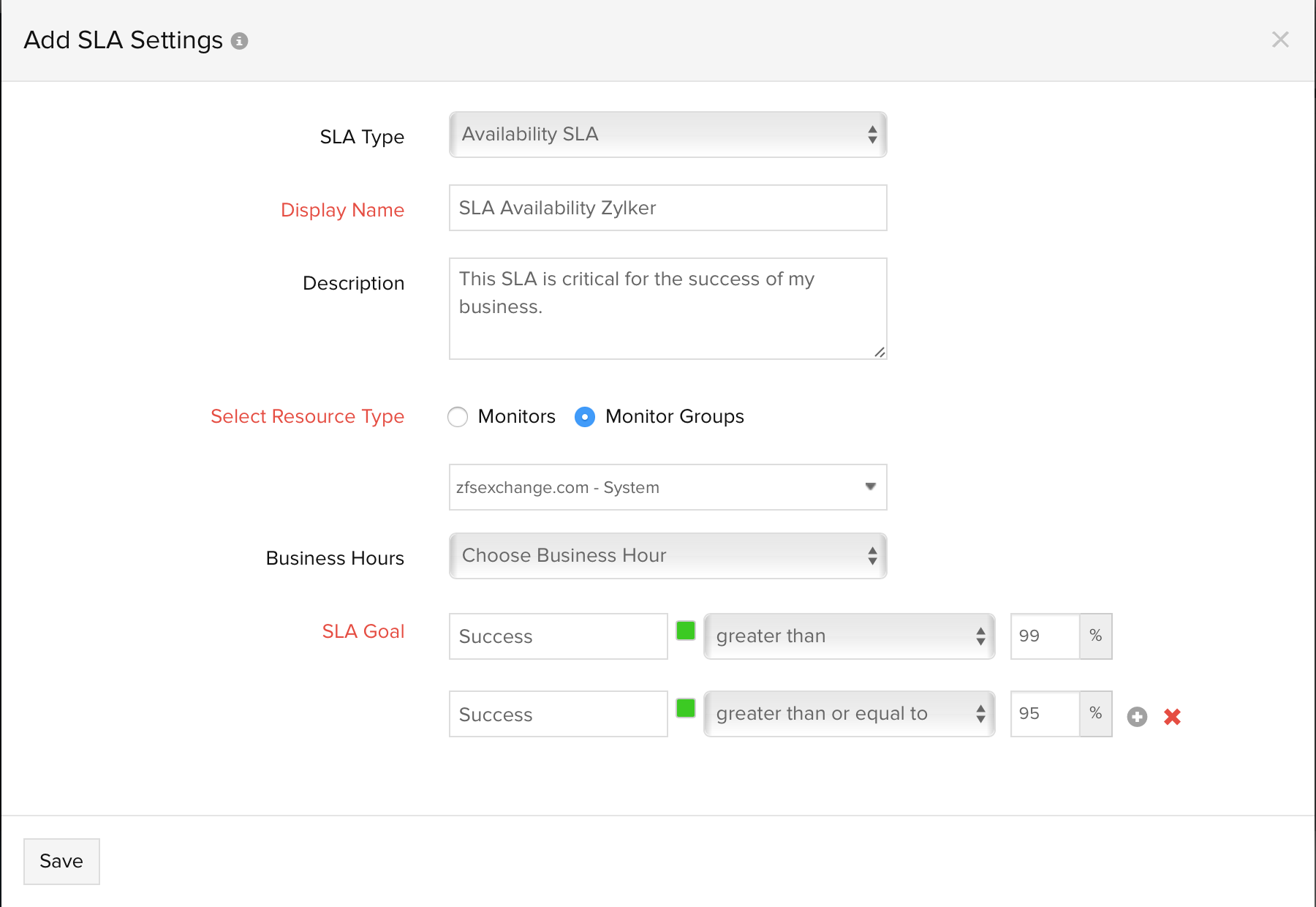
- 複合SLAについては、次の情報を指定してください。
-
- SLAタイプ:複合SLA
- 表示名:SLAに適宜、名前をつけてください。
- 説明:登録したSLAの性質を表す説明を加えます。
- リソース タイプの選択:SLAを作成するリソース タイプを、適宜、選択。
- 監視:必要な監視をドロップダウンで選択し、SLAを関連付けます。
- 監視グループ:ドロップダウンからは、複数の監視グループを選択可能です。SLAは、これら監視グループ内の、すべての監視に、設定されます。
- 営業時間:ドロップダウンから、設定した営業時間のリストを選択できます。設定が存在しなければ、営業時間をご覧ください。
- SLA目標値:SLA目標値を達成したか未達だったかを決める基準を定義してください。相対パラメーターはドロップダウンから選択し、目標値を割合で指定します(%)。(+)マークをクリックし、複数のSLA目標値を追加することもできます。SLA目標値は、色分け表示できます。色付きアイコンを選択し、カラー選択ツールから、目標ごとに適宜、色を決定します。
- サービス レベル目標の定義:チェックボックスで、それぞれのサービス レベル目標について、可用性と応答時間を有効にしてください。ドロップダウンから基準を定義し、可用性と応答時間に必要な重みづけを行います(%)。
- 保存をクリックしてください。
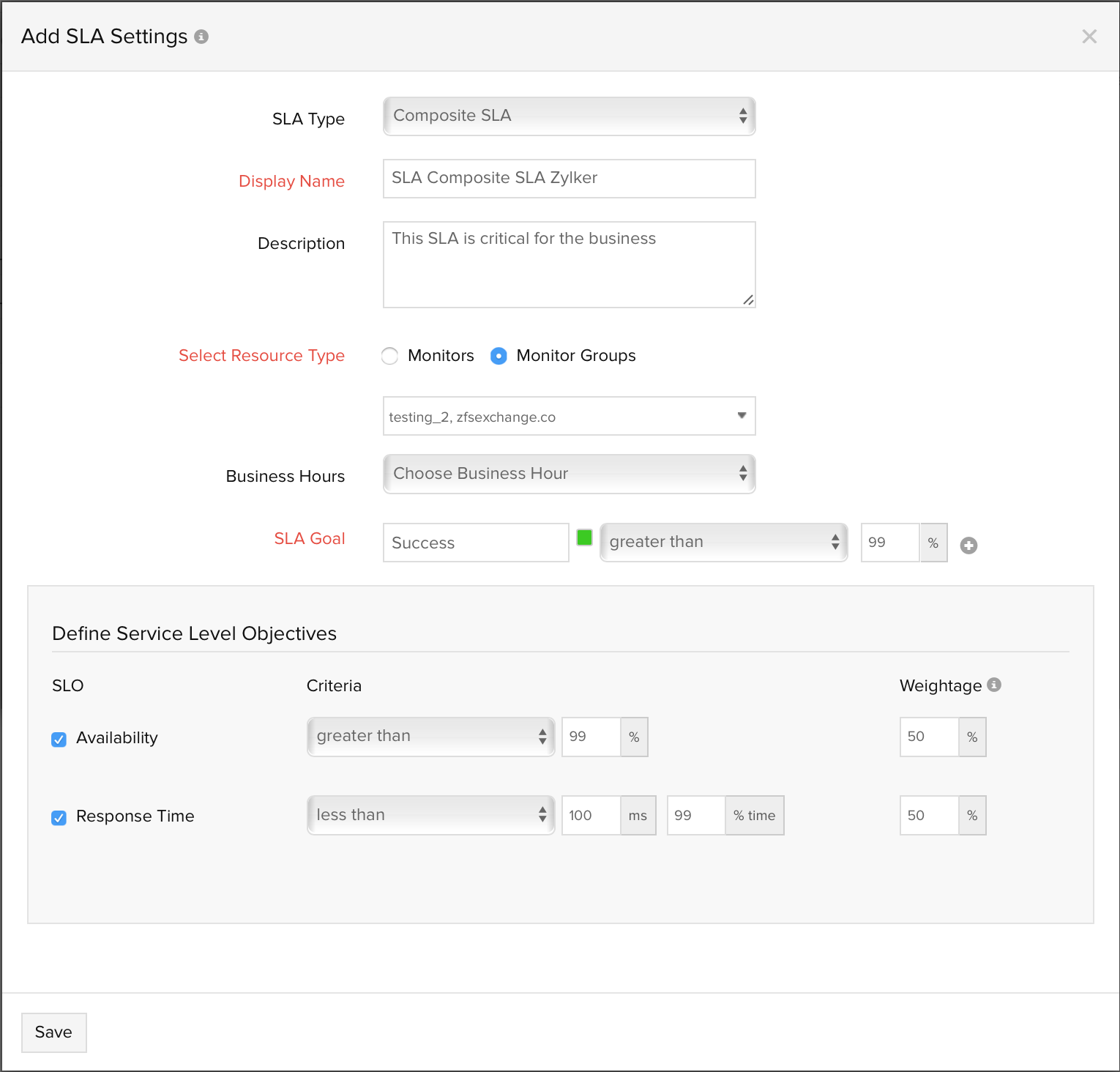
- 応答時間のSLAには、次の情報を指定してください。
-
- SLAタイプ:応答時間SLA
- 表示名:登録するSLAに適宜、名前をつけてください。
- 説明:登録したSLAの重要性を説明します。
- リソース タイプの選択:SLAを作成するリソース タイプを、適宜、選択。
- 監視:必要な監視をドロップダウンで選択し、SLAを関連付けます。
- 監視グループ:ドロップダウンからは、複数の監視グループを選択可能です。SLAは、これら監視グループ内の、すべての監視に、設定されます。
- 営業時間:ドロップダウンから、設定した営業時間のリストを選択できます。設定が存在しなければ、営業時間をご覧ください。
- SLA目標値:SLA目標値を達成したか未達だったかを決める基準を定義してください。対パラメーターはドロップダウンから選択し、目標値をミリ秒で指定します。(+)マークをクリックし、複数のSLA目標値を追加することもできます。SLA目標値は、色分け表示できます。色付きアイコンを選択し、カラー選択ツールから、目標ごとに適宜、色を決定します。
- 保存をクリックしてください。
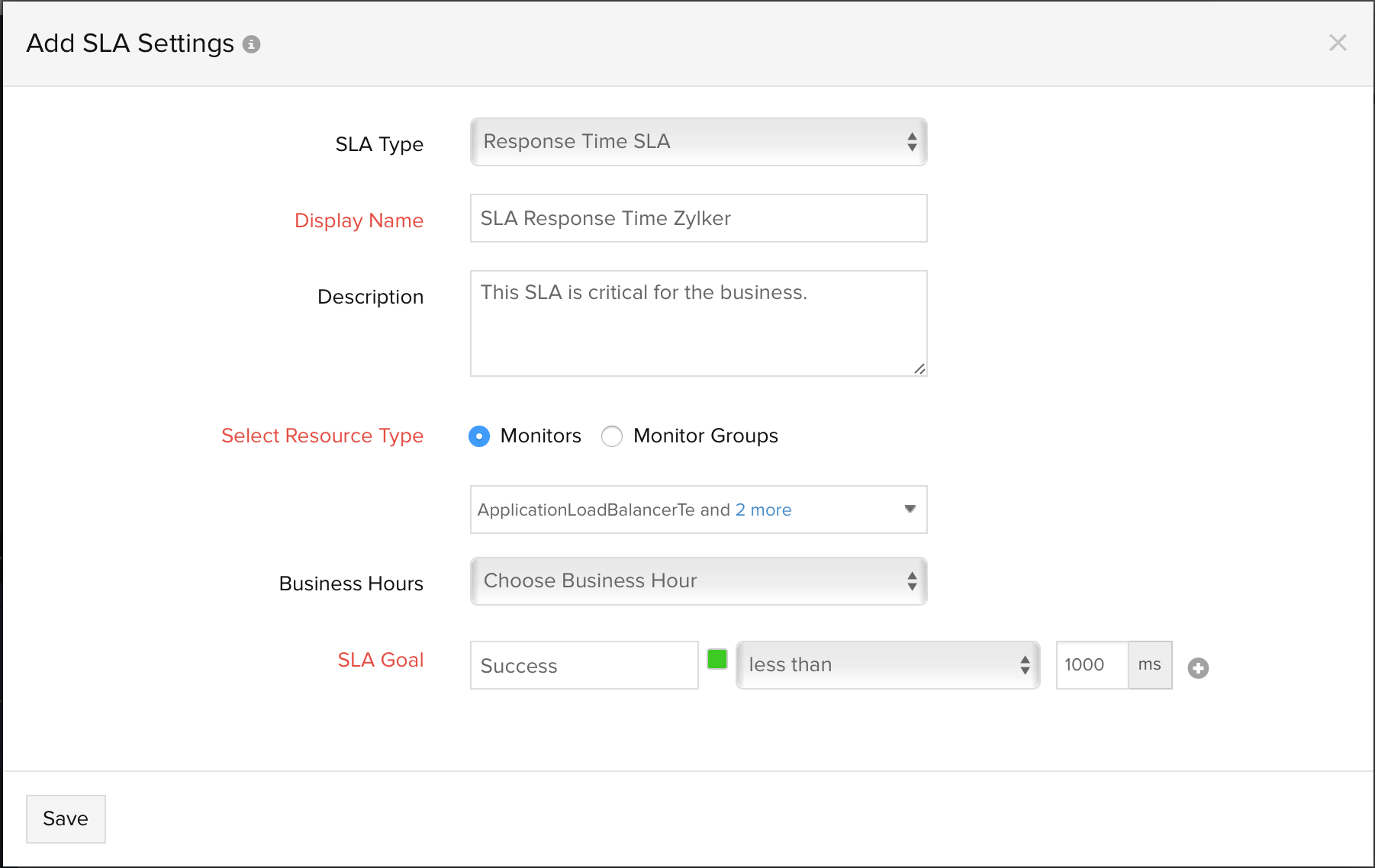
- 作成したSLAは、既存のものとあわせ、しきい値・可用性画面に、自動的に表示されます。
SLA設定の編集
- 編集するプリセットSLAをクリックします。
- 変更するパラメーターを、SLA設定の編集 画面で編集してください。
- 保存をクリックしてください。
SLA設定の削除
- 削除するSLA設定画面で、プリセットSLAをクリックします。
- これにより自動的に、SLA設定の編集 画面へ移動します。
- 削除をクリックしてください。